SSO
Single Sign-On (SSO) oplossingen van Google en Microsoft bieden een naadloze en veilige manier om authenticatie over meerdere applicaties te beheren. Door gebruikers in staat te stellen verschillende platforms te gebruiken met slechts één set inloggegevens, vereenvoudigt SSO het inlogproces, vermindert het risico op beveiligingslekken en minimaliseert wachtwoordmoeheid. Dit verbetert niet alleen de beveiliging, maar ook de gebruikerservaring, wat de productiviteit en efficiëntie binnen uw organisatie verhoogt.
Vereenvoudigd inloggen met Blackbird’s flexibele authenticatieopties
Bij Blackbird bieden we flexibele inlogopties die bij uw behoeften passen. U kunt inloggen met een unieke ID en wachtwoord of gebruikmaken van het gemak van SSO. Om uw ervaring verder te stroomlijnen, beschikt Blackbird over automatische accountkoppeling. Als uw e-mailadres bij een SSO-provider (zoals Google of Microsoft) overeenkomt met het e-mailadres dat aan uw Blackbird-account is gekoppeld, kunt u moeiteloos inloggen met SSO zonder extra configuratie. Dit zorgt voor een soepele en probleemloze inlogervaring, zodat u zich kunt concentreren op wat het belangrijkst is.
Om in te loggen met SSO:
Selecteer op het inlogscherm de Google- of Microsoft-knop na het invoeren van uw e-mailadres.
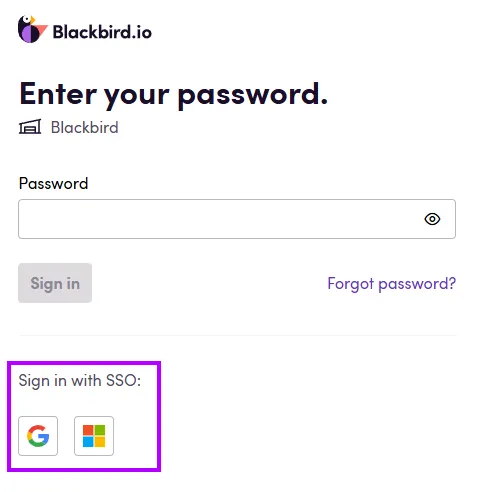
Deze actie opent de geselecteerde service en vraagt u om in te loggen, als u dat nog niet hebt gedaan.
Als multi-factor authenticatie (MFA) is ingeschakeld, moet u ook de secundaire authenticatiestap voltooien.
Zodra u bent ingelogd, controleert Blackbird of uw Microsoft- of Google-e-mailadres overeenkomt met het e-mailadres dat aan uw Blackbird-account is gekoppeld. Als deze overeenkomen, krijgt u toegang tot uw Blackbird-instantie.
💡 Opmerking: tijdens uw eerste inlogpoging kan uw SSO-provider u vragen om te bevestigen dat u gegevens wilt delen met Blackbird.
Als u een organisatiebrede beleid wilt instellen zodat alleen gebruikers van uw organisatie kunnen inloggen op uw Blackbird-instantie, laat dan een organisatiebeheerder inloggen. Deze krijgt een extra scherm te zien om deze instellingen te configureren.